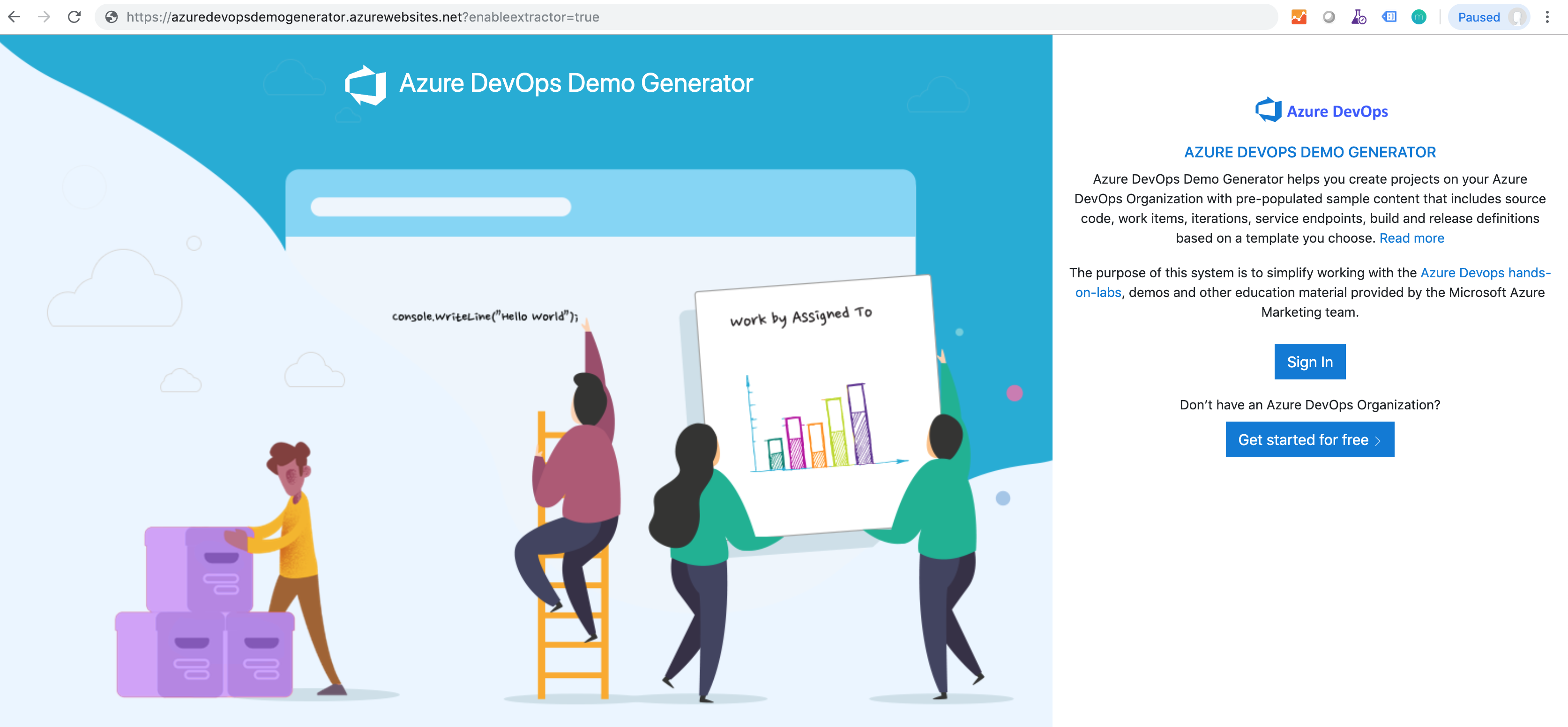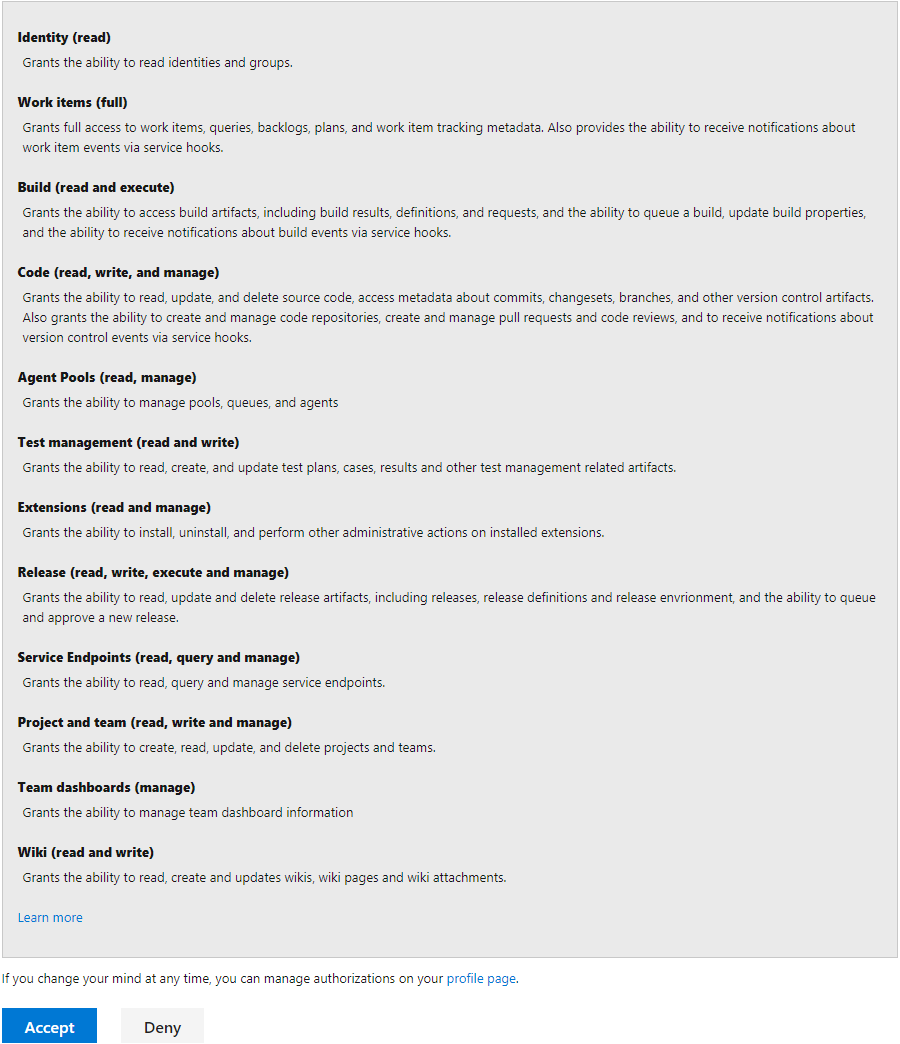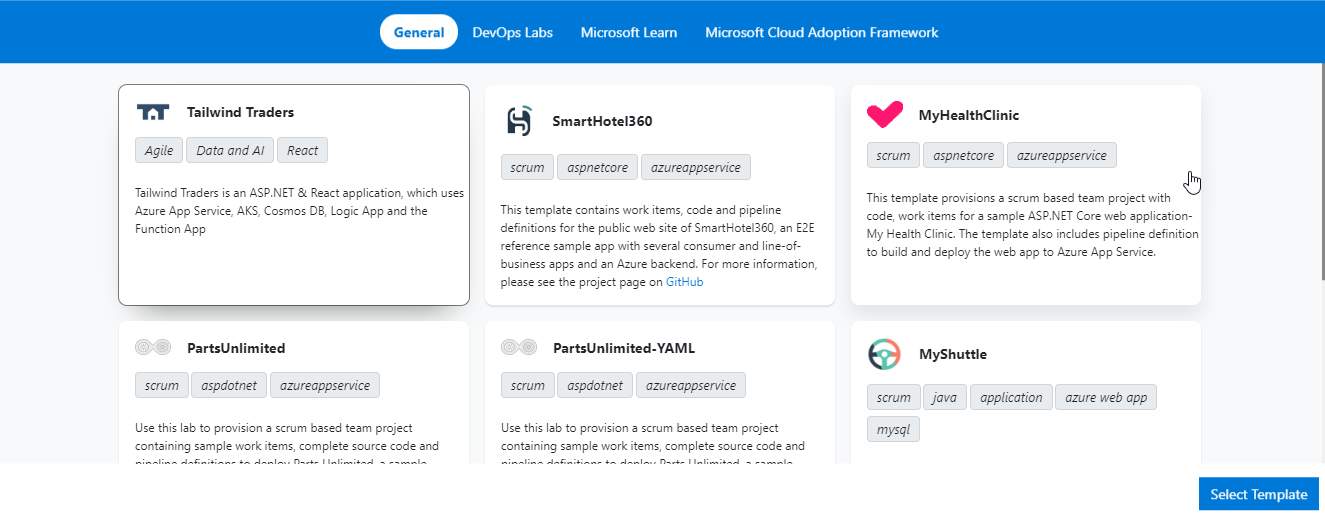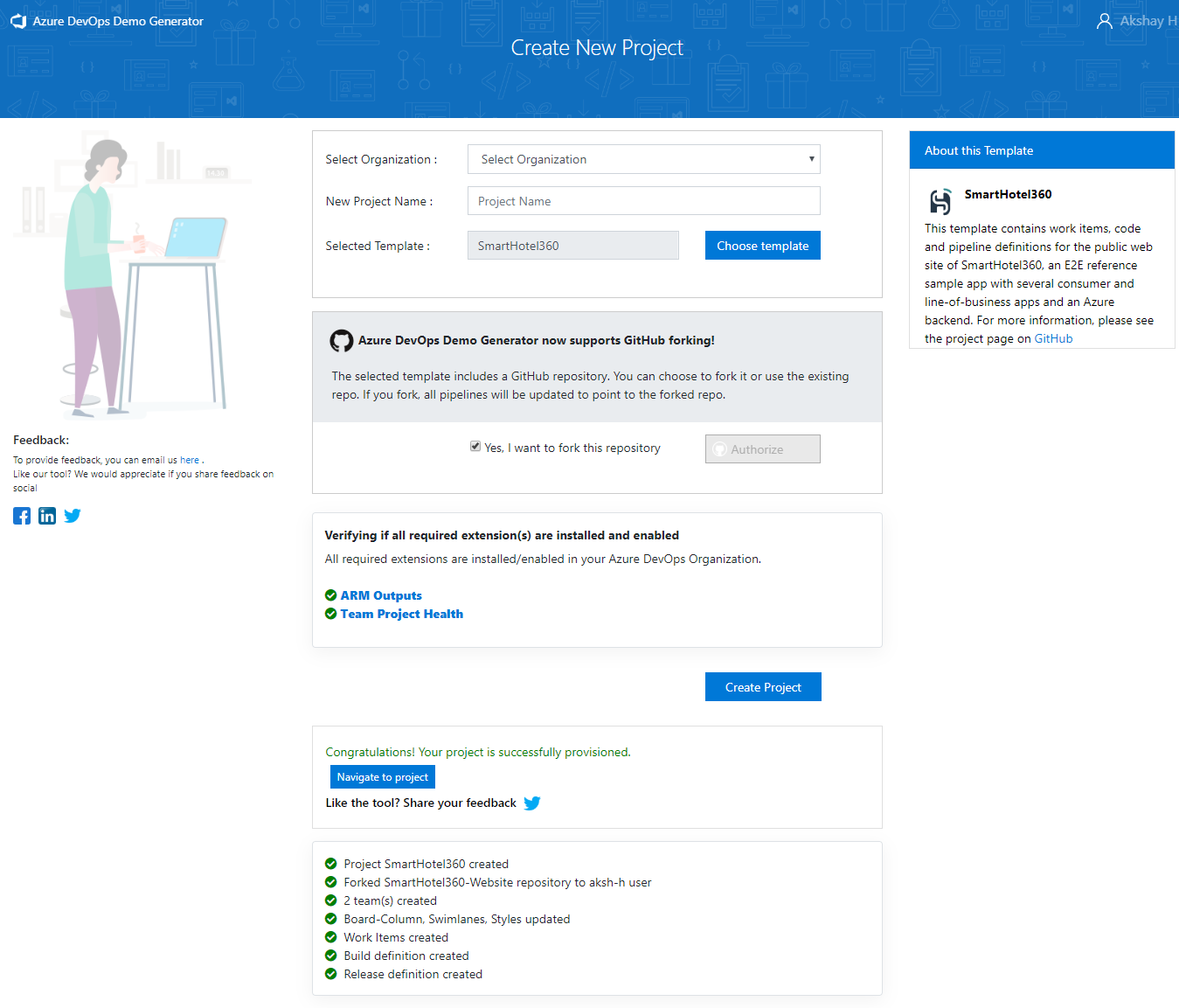Introdução à criação e preenchimento de projetos de demonstração dos Serviços de DevOps do Azure
Azure DevOps Services
Navegue até o site do Gerador de Demonstração de DevOps do Azure selecionando o link ou copie
https://azuredevopsdemogenerator.azurewebsites.net/para o campo de URL do navegador.Clique em Entrar e forneça as credenciais de conta da Microsoft ou do Microsoft Entra associadas a uma organização nos Serviços de DevOps do Azure. Se você não tiver uma organização, clique em Começar gratuitamente para criar uma e, em seguida, faça login com suas credenciais.
Observação
Se você for membro de vários locatários e o locatário desejado não for o selecionado, feche as janelas do navegador e abra um novo navegador e navegue até
https://aka.ms/vssignout. Feche este navegador, abra um novo navegador e navegue atéhttps://aex.dev.azure.com/mee entre usando o locatário desejado.Depois de entrar, selecione Aceitar para conceder permissões ao Gerador de Demonstração para acessar sua organização do Azure DevOps.
Selecione a organização que você usará para hospedar o projeto criado pelo Gerador de Demonstração de DevOps do Azure. (Você pode ter várias contas das quais é membro e que estão associadas ao seu login, portanto, escolha com cuidado.) Forneça um nome para seu projeto (como "MyProjectDemo") que você e outros colaboradores possam usar para identificá-lo como um projeto de demonstração. Por fim, selecione o modelo de projeto de demonstração que deseja provisionar clicando no botão ... (Procurar).
O modelo padrão é SmartHotel360, que contém aplicativos de negócios móveis e de desktop ASP.NET 2 completos para um hotel e pode ser implantado usando contêineres do Docker.
Há vários outros modelos disponíveis, incluindo MyHealthClinic, que define um projeto de equipe para um aplicativo ASP.NET Core que é implantado no Serviço de Aplicativo do Azure; PartsUnlimited, que define um aplicativo ASP.NET com pipelines de CI/CD personalizados, e MyShuttle, que define uma implantação de aplicativo Java e do Serviço de Aplicativo do Azure. Se você estiver seguindo um laboratório do Azure DevOps Labs, selecione a guia DevOps Labs para escolher o modelo
Observação
Todos os modelos fornecem usuários fictícios do Azure DevOps e itens de trabalho e dados de rastreamento e planejamento Agile pré-preenchidos, juntamente com o código-fonte em um repositório Git do Azure Repos, bem como acesso aos Pipelines do Azure.
Alguns modelos podem exigir extensões adicionais a serem instaladas em sua organização. O processo de geração de demonstração verifica se essas extensões já estão instaladas. Se a extensão já estiver instalada, uma verificação verde será exibida na frente do nome da extensão. Se a extensão não estiver instalada, marque as caixas de seleção vazias para instalar a(s) extensão(ões) em sua conta. Quando estiver pronto, clique no botão Criar projeto .
Observação
Se você quiser instalar manualmente as extensões, clique no link fornecido para uma extensão específica, que leva você à página da extensão no Azure DevOps Marketplace. A partir daí, você pode instalar a extensão.
Seu projeto pode levar alguns minutos para o Gerador de Demonstração provisionar. Quando ele for concluído, você receberá um link para o projeto de demonstração.
Selecione o link para ir para o novo projeto de demonstração dos Serviços de DevOps do Azure e confirme se ele foi provisionado com êxito.
Observação
Você deve fornecer suas próprias informações, como URLs, logons, senha e outras para a configuração de pontos de extremidade de demonstração que usam recursos do Azure.
Próximo: Saiba como você pode criar seu próprio modelo
Problemas comuns e soluções alternativas:
Problema: erro ao criar a definição de versão:
Tarefas com versões ARM Outputs:4.* não são válidas para o trabalho Agent job de implantação no estágio 1
Causa: isso geralmente é causado por uma das extensões de terceiros não habilitadas ou instaladas em sua organização de DevOps do Azure. Normalmente, a instalação de extensões é rápida, mas às vezes, pode levar alguns minutos (ou até horas!) para que uma extensão esteja disponível para uso, depois de instalada no mercado.
Solução alternativa: você pode tentar aguardar alguns minutos e confirmar se a extensão está disponível para uso e, em seguida, executar o gerador novamente.
Problema: Erro ao criar consulta: TF401256: Você não tem permissões de gravação para consultas compartilhadas:
Causa: no Azure DevOps, os usuários têm diferentes níveis de acesso - Básico, Participante Interessado e Assinante do Visual Studio. Os níveis de acesso determinam quais recursos estão disponíveis para os usuários. Para provisionar projetos usando o gerador de demonstração, você precisa de pelo menos um nível de acesso Básico . Esse erro indica que o usuário tem uma licença de parte interessada que não concede permissões para gravar consultas compartilhadas
Correção: Você deve alterar o nível de acesso, de participante para básico. Consulte este artigo sobre documentos: Adicionar usuários à sua organização ou projeto para obter mais informações sobre como adicionar usuários à sua organização e especificar o nível de recursos que eles podem usar
Problema: TF50309: a seguinte conta não tem permissões suficientes para concluir a operação:
As seguintes permissões são necessárias para executar esta operação: Criar novos projetos
Causa: você não tem permissões para criar novos projetos na organização de DevOps do Azure selecionada. Você precisará fazer parte do grupo Administradores de Projeto ou ter permissões explícitas para criar novos projetos
Correção: verifique se você tem as permissões necessárias ou tente selecionar uma organização diferente do Azure DevOps onde você tenha permissão de criação de projeto.